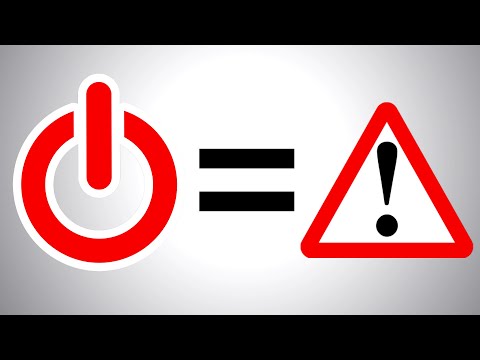Pour le moment, cette extension n’est proposée que sous Windows, et uniquement pour Google Chrome. Adobe pourrait l'activer sur d'autres navigateurs et systèmes d'exploitation à l'avenir.
Il offre des fonctionnalités dont vous n’avez pas besoin, qui font déjà partie de Chrome.
Tout d’abord: vous n’avez pas besoin de cette extension pour afficher des documents PDF dans Google Chrome. Google Chrome a un lecteur PDF intégré et le plug-in de lecture de PDF Adobe Acrobat Reader est distinct de l'extension. Vous n'avez même pas besoin d'activer l'extension pour utiliser Adobe Reader normalement.
Cliquez sur «Supprimer de Chrome» pour continuer à visionner des fichiers PDF et à utiliser Adobe Reader normalement.
Cette extension de navigateur fournit également quelques autres fonctionnalités, dont vous n’avez pas besoin. Son icône dans la barre d’outils indique qu’elle peut «Convertir la page Web actuelle en un fichier Adobe PDF». Cela semble pratique, mais vous pouvez imprimer au format PDF dans Chrome sans aucun logiciel supplémentaire. Cliquez simplement sur le bouton de menu, sélectionnez «Imprimer», cliquez sur le bouton «Modifier» sous Destination et sélectionnez «Enregistrer au format PDF». Imprimez le document à partir d'ici et Chrome l'enregistrera sous forme de fichier PDF. Windows 10 intègre désormais l’impression PDF intégrée.

Toutefois, cette fonctionnalité est également disponible dans Chrome sans l’extension de navigateur. Lorsque vous affichez un fichier PDF dans le lecteur PDF intégré de Chrome, vous pouvez cliquer sur le bouton "Télécharger" dans le coin supérieur droit de la page du lecteur PDF pour le télécharger sur votre bureau, puis l’ouvrir dans Adobe Reader DC.

L'extension partage des données d'utilisation anonymes avec Adobe
L'extension Adobe Acrobat soulève des sourcils à cause des autorisations demandées. Il veut «lire et modifier toutes vos données sur les sites Web que vous visitez», «gérer vos téléchargements» et «communiquer avec les applications natives coopérantes». Ce n’est pas vraiment inhabituel: les extensions de navigateur nécessitent normalement beaucoup d’autorisations pour s’intégrer à votre navigation sur le Web.
Cependant, Adobe active également le «Programme d’amélioration de produit Adobe» lors de l’installation de l’extension. Par défaut, l'extension “envoie des informations d'utilisation anonymes à Adobe à des fins d'amélioration du produit”. Si vous souhaitez désactiver cette fonctionnalité lors de l'utilisation de l'extension, vous pouvez cliquer avec le bouton droit de la souris sur l'icône d'extension "Adobe Reader" dans la barre d'outils de Chrome, cliquer sur "Options", décocher la case et cliquer sur "Enregistrer".
Adobe fournit plus de détails sur ce qui est collecté et le programme n’a pas l’air aussi mauvais qu’il pourrait paraître. Selon la page Web d'Adobe, seules des informations sur votre type de navigateur, la version d'Adobe Reader et les fonctionnalités que vous utilisez dans l'extension sont collectées. Adobe affirme qu’il ne collecte pas d’informations sur l’utilisation de votre navigation Web, contrairement aux autorisations étendues demandées par le logiciel.

Conclusion: vous ne devriez probablement pas installer le poste
Cette extension suscite une attention négative, car Adobe tente de l'installer automatiquement dans Chrome via une mise à jour automatique d'Adobe Reader DC. Ces mises à jour sont normalement utilisées pour installer les mises à jour de sécurité. Les mises à jour automatiques peuvent ajouter de nouvelles fonctionnalités à Adobe Reader DC, mais les utilisateurs ne s’attendent pas à ce qu’ils installent des extensions de navigateur en arrière-plan.
Si vous examinez la situation, l’extension n’est pas aussi mauvaise que cela puisse paraître. Il offre certaines fonctionnalités dont la plupart des gens n’ont pas besoin, mais il ne partage pas autant «d’informations sur l’utilisation anonyme» que vous pourriez le penser. Ce n’est pas vraiment un «logiciel espion», comme certains sites Web le surnomment.
Mais nous ne recommandons toujours pas d’utiliser cette extension de navigateur. Nous vous recommandons d'utiliser le moins possible d'extensions de navigateur pour rester en sécurité. L'installation d'une extension de navigateur avec un accès important à votre système et la possibilité de communiquer avec Adobe Reader - un programme qui présentait pas mal de problèmes de sécurité par le passé - ne semble pas comme une bonne idée.
Si vous avez installé l'extension et que vous ne le souhaitez plus, désinstallez-la dans Chrome. Cliquez sur le bouton de menu de Chrome, sélectionnez Autres outils> Extensions, puis cliquez sur la corbeille située à droite de «Adobe Acrobat» pour la supprimer de votre navigateur.